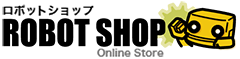こちらの商品は、お取り扱いを終了いたしました。
リンク先の内容は、発売当時の情報であり最新の情報とは異なる場合がありますのでご注意ください。
※本商品は組み立て不要の完成版です。
書籍と教材のセット商品です。テキストの内容に従ってロボットを制御するプログラムを作成することで効果的に学習することができます。
【 セット内容 】
小4から高校生まで、ロボットを動かしながら楽しくプログラミング入門
応用の範囲が広い「H8マイコン」を題材とし、H8マイコンをベースとしたライントレースロボットを利用してプログラミングを学んでいきます。
書籍はビュートローバーH8を題材としており、専用ソフトを使った簡単なプログラムからスタートする為、初心者でもわかりやすくなっています。
C言語についても、実際の子供向け教室のノウハウを活かして記載されており、理解しやすい内容となっています。
本書「まえがき」を一部ご紹介
「マイコン少年」って知ってますか?
君が生まれるずっとずっと前、性能は今パソコンの数千分の1で、画像も出ない。
これがとにかく面白かった!一部の少年たちが熱狂、マイコン少年の誕生です。
21世紀、パソコンの性能は劇的に進歩。
もっとワクワクするはずなのに…なんか、あのワクワク感が足りない。
どうしちゃった?
君にマイコン時代のワクワクを感じて欲しくて、私はこの本を書きました。
だってワクワクさえあれば、わざわざ「お勉強」なんかしなくても、頭を使って、手を動かせば、プログラムは動くんです。
暗記も、試験も、成績も関係ないんです。人工知能ロボットだって作れちゃうんです。
よみがえれワクワク!君の中に!
著者プロフィール
谷藤賢一(Tanifuji Kenichi)
1968年東京生まれ。中学時代よりプログラミングを始め、大学時代からベンチャー企業でプロの技術を学ぶ。
卒業後はエンジニアとして、独自理論による世界最高精度の測定器を開発したほか、プラネタリウムソフト「SUPER STAR」を開発し、世界23カ国に販売。
さらに営業マン、人事マンと幅広い職業に従事し、キャリアカウンセラーの資格を取得。若手エンジニアの育成、若年者就職支援など、支援した人数は1000人を超える。
大人の就労支援をするほどに、子ども時代からの教育の重要性を痛感。技術以外にも大事なことを教えるプログラミングスクール「子ども社会塾」を2018年に開校。
著書に『いきなりはじめるPHP』『気づけばプロ並みPHP』(いずれもリックテレコム刊)がある。
【利用方法、活用事例動画紹介】
製品仕様
| サイズ | 112(W)×130(D)×57(H)[mm] |
|---|
| 重量 | 約200g(バッテリ搭載時) |
|---|
| 駆動モータ | DCモータ×2(本体駆動用×2) |
|---|
| CPUボード | VS-WRC003LV |
|---|
| センサ入力 | 赤外線距離センサ×2(アナログ入力センサ×最大4まで増設可能) |
|---|
| 他出力 | LED×2、圧電ブザー×1 |
|---|
| 電源 | 単三アルカリ乾電池×2本(別売) |
|---|
| 対応OS | Windows7/8/8.1/10(日本語版) |
|---|
| インタフェース | USB(HID準拠) |
|---|
| 付属品 | CD-ROM(説明書・ソフトウェア)、USBケーブル |
|---|
CPUボード仕様
| 型番 | VS-WRC003LV |
|---|
| CPU | ルネサスエレクトロニクス製H8/36064(16ビットマイコン) |
|---|
| 動作周波数 | 12MHz |
|---|
| ROM | 32kバイト |
|---|
| RAM | 2kバイト |
|---|
| ソフトウェア | ビュートビルダー2(無償) |
|---|
| C言語プログラミング | C言語統合開発環境「HEW」(無償版) |
|---|
| インターフェース | USB(HID)、仮想COMポートによるシリアル通信も可能 |
|---|
| プログラムの書き込み | 専用ソフトウェア必要(VstoneH8Writer) |
|---|
※本製品をご利用になる場合は、Windows7/8/8.1/10をインストールしたPC、及び一般的なPCの操作知識が必要となります。
※製品仕様その他は、予告なく変更する場合がございます。
よくあるご質問(FAQ)
- ビュートローバーを接続しても認識しなかったり、通信エラーが発生したりします
-
- 基板上またはPCのUSBコネクタの損耗の可能性があります。PCの他のUSBポートなどをお試しください。
- USBケーブルの経年劣化により、半断線やコネクタの損耗が発生している場合、接続が不安定になります。異なるケーブルをお試しください。
- 外付けのUSBハブをご使用の場合、電力不足により正常に接続できないことがあります。PC本体のUSBポートをお使いください。
- ビュートローバーに接続されている周辺機器の影響により接続が不安定になることがあります。拡張基板などを一度外していただき、接続をお確かめください。
- ライントレースを行なうことが出来ません
-
- 赤外線センサが、白地と黒いラインを計測できているか値を確認してください。この時、パソコンとロボットをUSBで接続したまま行ってください。閾値の設定は、BeautoBuilder2のセンサエリア(画面の左下)を見ながら行ってください。
※プリンタの種類によっては、印刷したラインがうまく検出できない場合があります。プリンターを変えるか、黒のマジックペンやビニールテープを使用してください。センサ値を読み取り、白地と黒いライン上で数値が変われば、うまく読み取りができています。
- 太陽光や白熱灯など赤外線を含む光が当たっている場合、赤外線センサがうまく白・黒を識別することが出来ません。室内で蛍光灯のもとライントレースを行うようにしてください。
- 「時間を決める」の設定で動かしてると、ラインを通り過ぎてしまう可能性があります。「続ける」の設定で動かしてみてください。ロボットを走らせるためのブロックを「まえにすすむ」などの動かすブロックをクリックすると、画面の左に「続ける」の部分のラジオボタンが表示されます。
詳しくは、こちらのファイルをダウンロードしてください。
- スピードを速くしたいです
- 「設定」→「モータの設定」→「スピードちょうせい」より「はやさ」の数値をあげてください。ただし、スピードを上げすぎると、カーブや直角で曲がり切れなくなりますので、スピードを上げるときは、必ず少しずつ数値を上げて、その度にコースを走行させ確認してください。また、電池の残量によってもスピードが変わります。
詳しくは、こちらのファイルをダウンロードしてください。
- ロボットがうまく動作しません
-
- バッテリーの残量が減ってしまうとモータの動きやセンサの値が変わってしまうことがあります。
- ギヤボックス内の六角ナットのイモネジが緩んでいると正しく動作しません。ギヤに少しグリスを付けるとスムーズに走行することができます。
- 赤外線センサの素子がずれていたり、左右でずれていると正しくセンサの値を読み込むことができません。確認してください。
詳しくは、こちらのファイルをダウンロードしてください。
- C言語でプログラミングしたら通信が出来なくなりました
- ファームウェアをビュートビルダー2用のものに書き換えてください。H8版とARM版で書き換え方法が異なりますので、取扱説明書を確認してください。ファームウェアは、ビュートビルダー2のファームウェアフォルダ内にあります。
- プログラムを書き込むときに、「シーケンスのサイズが大きすぎます。書き込みを中断します。」と表示されます
-
- 作成したプログラムをロボットに書き込む際に、変換されたシーケンスデータのサイズが大きすぎて書き込めません。プログラムの命令を減らしてサイズを小さくしてください。
- 古いBeautoBuilder2及びファームウェアをご利用の場合は、それぞれ最新の物に差し替えていただくと、プログラムの書き込み領域サイズが増えて大きなプログラムも書き込めるようになります。最新のBeautoBuilder2とファームウェアは、ダウンロードページにて公開しています。
- エンコーダ拡張セットを付けるとどのような効果がありますか?
- エンコーダ拡張セットは、モータの回転速度、回転した回数を取得できます。
ビュートビルダーから設定を有効にすることで、自動的にモータの回転速度を一定に保たせることが出来きるので、ロボットの重さや電池の電力などに関わらずモータの動きを安定させることが出来ます。
例えば坂道を上る場合、エンコーダを付けない状態だとスピードが落ちますが、エンコーダを付けることでスピードが落ちないようにロボットが自動的にモーターの回転速度を調整します。
また、タイヤがどれだけ回ったかを取得することできるので、すすんだ距離の測定や、決まった角度をまわることが可能になります。
- エンコーダーのフィードバックを有効にしたら挙動がおかしくなりました
- 拡張セットを付けていない状態で設定を有効にすると、ロボットが意図しない挙動を取る可能性があります。別売の「エンコーダ拡張セット」を付けることで、エンコーダーを利用することができます。
詳しくは、こちらのファイルをダウンロードしてください。
- IXBUSやエンコーダを有効にするにはどうしたらよいですか?
- ビュートビルダー2でエンコーダ・IXBUSを有効にする場合は、次の手順で行います。
まず、メニューより「設定」→「上級者向け機能の設定」をクリックし、開いたダイアログより「速度や旋回量を変更できる車輪制御ブロックを使う」の項目をチェックしてください。
次に、メニューより「設定」→「モータの設定」をクリックし、開いたダイアログより、左下にある各項目にチェックを入れます。
IXBUSの数値をメモリマップから読み込む場合は「IXBUSの数値をメモリマップに反映させる」、エンコーダをメモリマップから読み込む場合は「エンコーダのスピードをメモリマップに反映させる」、モータにエンコーダをフィードバックさせる場合は「エンコーダのフィードバックを有効にする」を、ぞれぞれチェックします。
- シリアル通信で接続した後、USBからの接続ができなくなりました
- Release7以前のビュートビルダー2をお使いの場合、一度シリアル通信で接続した後、ビュートローバーH8(VS-WRC003LV)とHIDで接続できないバグがあります。
ダウンロードページより、最新のビュートビルダー2をインストールし直してください。
- 本製品の回路図は入手できますか?
- ビュートローバーH8(VS-WRC003LV)は「VS-WRC003LVダウンロードページ」で、ビュートローバーARM(VS-WRC103LV)は「VS-WRC103LVダウンロードページ」で、それぞれ公開しております。
- 標準のモータ以上の出力を持つ強力なモータを接続することは可能ですか?
- 本体に標準で含まれるFA-130タイプのモータよりも大きいモータをCPUボードに接続すると、モータドライバのICが電流に耐え切れずに故障する場合があります。そのため、出力の大きいモータを使う場合は、別売の「大出力モータアンプボード VS-WRC006 Ver.3」を必ずご利用ください。
なお、BeautoChaser用のモータアンプボード「VS-WRC005」は、ビュートローバーH8/ARM共に接続することは出来ませんのでご了承ください。
- モータ出力ポート、アナログ入力ポートに接続するためのコネクタは、どこで入手できますか?
- ケーブルを圧着済みのコネクタを、弊社より販売しております。オプション・製品情報のページをご参照ください。
- Bluetooth(VS-C2)や無線リモコンで、通信のペアリングは確認できていますが、本体を操縦できません
-
- これらで操縦する場合、ロボット本体にビュートビルダー2からゲームパッドに対応したプログラムを書き込む必要があります。ゲームパッド操作用のサンプルプログラムとして、ビュートビルダー2には「ゲームパッドサンプル.bb2」というプログラムが収録されています。
- ビュートビルダー2からゲームパッド用の命令を書き込んでいても操縦できない場合、ロボット本体のプログラムをスタートしていない可能性があります。ビュートビルダー2のプログラムはロボット本体のCPUボードのボタンを押して開始する必要があります。
- Bluetoothから本体を制御する場合、ビュートビルダー2の設定>エンコーダ・IXBUS・Bluetoothの設定を開き、「Bluetooth(SPP)で通信する」にチェックを入れる必要があります。また、お使いのBluetoothデバイスの取扱説明書等を参照いただきポート番号を適切に設定してください。
- Bluetoothを有効にし、プログラムを書き込み、ロボット本体からスタートさせても操縦できない場合、本体の電池不足が考えられます。これらの拡張デバイスを追加することで消費電力が増え、ロボットの駆動時に電力が不足してリセットがかかるようになった可能性があります。新品のアルカリ乾電池、または満充電の単三型ニッケル水素充電池などでお試しください。
- 統合開発環境「HEW」をPCにインストールできません
- 「VS-WRC003LVダウンロードページ」より、インストール方法が掲載された資料をご参照ください。
- サンプルソースをHEWでビルドできません
-
- 「VS-WRC003LVダウンロードページ」より、「サンプルソースビルド方法説明資料」をご参照ください
- Windows Vista及びWindows 7をお使いの場合は、HEWを「C:Program Files」のフォルダにインストールしていると、設定の変更が反映されない場合があります。お手数ですが、一度HEWをアンインストールして、「C:Program Files」以外のフォルダにインストールしなおしてください。また、管理者権限でログインできる場合、HEWのインストールフォルダをフルコントロール可能にすることで、設定の変更を反映させることができるようになります。
- HEWで作成したプログラムをロボットに書き込む場合はどうすれば良いですか?
- 「VS-WRC003LVダウンロードページ」より、書き込み用ソフトウェア「H8 writer」をダウンロードしてお使いください。ビュートローバーH8はPCからシリアルポートとして認識されないため、プログラムのデータをFDTを使って書き込むことはできません。